Outlook이 Windows 10에서 이메일을 동기화하지 않는 것은 사용자가 직면하는 가장 일반적인 오류입니다. 오류 메시지는 다음과 같습니다– Problem connecting to Server. 이는 하나의 계정에서만 발생합니다. 다른 계정이 이메일을 동기화하고 있습니다. 이 문제를 해결하는 방법은 무엇입니까?
분명히 말하면 이 오류는 앞서 언급한 시나리오에만 국한되지 않습니다. 다양한 이유로 인해 Outlook이 폴더 또는 이메일 계정을 동기화하지 못합니다. 또한 수정하기 쉬운 경우가 많습니다. 그러니 당황할 이유가 없습니다.
사용 중인 Outlook 버전인 경우 (Outlook 2019, Outlook 2016, Outlook 2013, Outlook 2010) 동기화하는 동안 문제가 발생하면 다음과 같은 결과가 발생합니다.
- Outlook에서는 이메일을 보내거나 받지 않습니다.
- Outlook은 자동으로 동기화되지 않습니다.
- 모든 오프라인 변경 사항은 온라인 서버에 동기화되지 않습니다.
- 분명히 다음과 같은 오류 메시지가 표시됩니다 Problem Connecting to Server.
그러한 상황에서는 동기화 문제 폴더 Outlook에서 도움이 될 수 있습니다. 그만큼 sync issues folder 폴더 중 하나라도 서버와 동기화하지 못한 경우와 같은 모든 Outlook 동기화 로그를 저장합니다. 따라서 이 폴더를 참조하면 오류에 대해 자세히 알 수 있습니다.
모든 기술적인 세부 사항을 제쳐두고, 이 오류는 해결하기 쉽습니다. 언급된 단계를 따르기만 하면 됩니다.
Windows에서 Outlook의 이메일이 동기화되지 않음 - 솔루션
Outlook이 동기화되지 않는 이유는 무엇입니까?
아래에 나열된 이유로 인해 Outlook 애플리케이션이 동기화될 수 있습니다. 그러나 아래 섹션에 제공된 접근 방식을 따르면 문제를 쉽게 해결할 수 있습니다.
- 서버 연결 불량으로 인해
- OST 파일의 손상 문제로 인해 오프라인 변경 사항(OST 변경 사항)이 연결 시 동기화되지 않는 경우
- 잘못된 IMAP 또는 POP 구성 설정
- Outlook 응용 프로그램이 손상되었습니다.
그럼에도 불구하고 이유가 무엇이든 아래 섹션에 제공된 올바른 접근 방식을 사용하면 오류 코드를 쉽게 해결할 수 있습니다.
Outlook이 동기화되지 않는 문제를 어떻게 해결합니까?
Windows 10에서 Outlook 이메일이 동기화되지 않으면 Outlook 계정을 수정해야 합니다. Windows 10에서 전자 메일을 동기화하지 않거나 새 전자 메일을 다운로드하지 않는 Outlook 앱을 복구하는 단계는 다음과 같습니다.
- Outlook을 열고 다음으로 이동합니다 File 탭.

- 계정 정보에서 다음을 클릭하세요 Account Settings 옵션
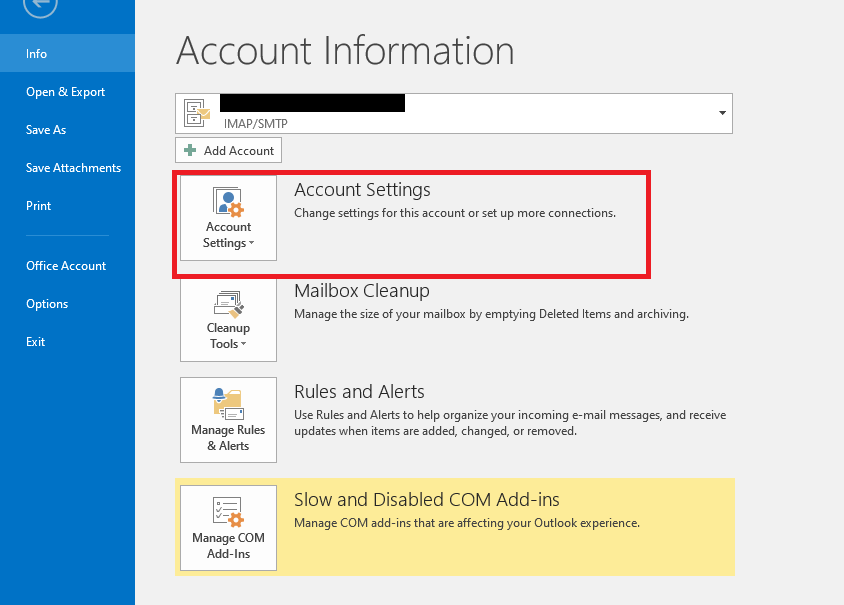
- 언제 Accounts Settings 창이 열리면 동기화에 실패한 이메일 계정을 선택한 후 Repair 단추
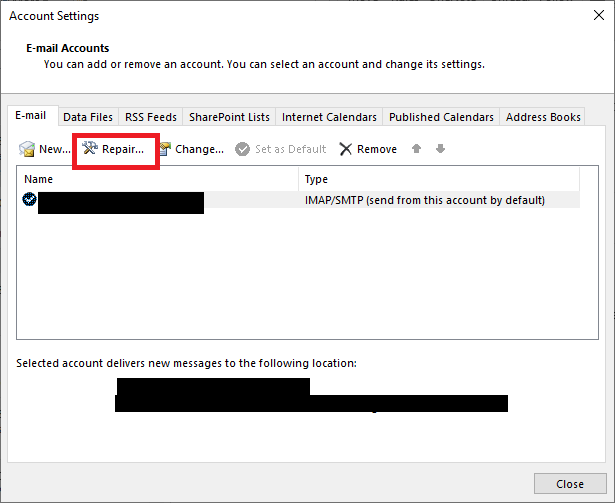
- 이제 Repair Account 창이 열립니다. 여기에서 필드를 확인하고 클릭하세요 Next
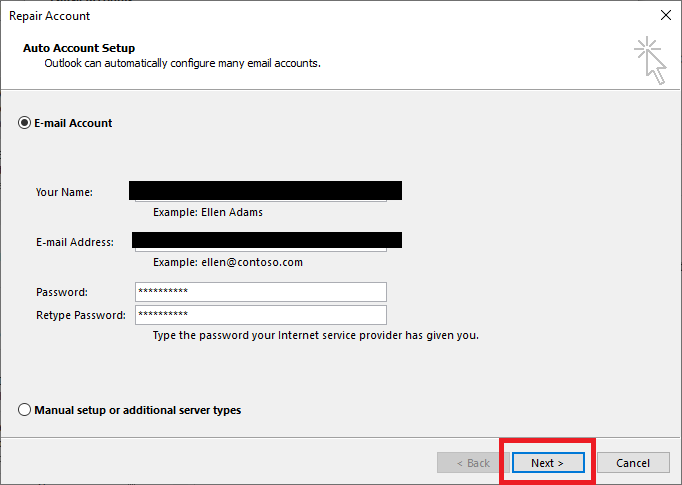
- 이제 Outlook이 계정 복구 프로세스를 시작합니다.
이제 네트워크 연결이 활성화됩니다. 이메일 계정 설정을 찾아 서버에 로그온하여 모든 것이 제대로 작동하는지 확인하세요.
보너스: 당신은 또한 수 Outlook과 Gmail 동기화 작업을 서로 연결하고 손쉽게 함께 실행할 수 있습니다.
계정 변경을 사용하여 Outlook이 동기화되지 않는지 확인
프로세스가 완료된 후 다음 문제 해결 방법을 사용하여 이메일이 여전히 동기화되지 않는지 확인하세요.
파일로 이동하여 선택하세요 “Account Setting” 그리고를 클릭하세요 Change Account 탭. 을 체크 해봐 “Test Account Settings”, 그런 다음 Next 단추.
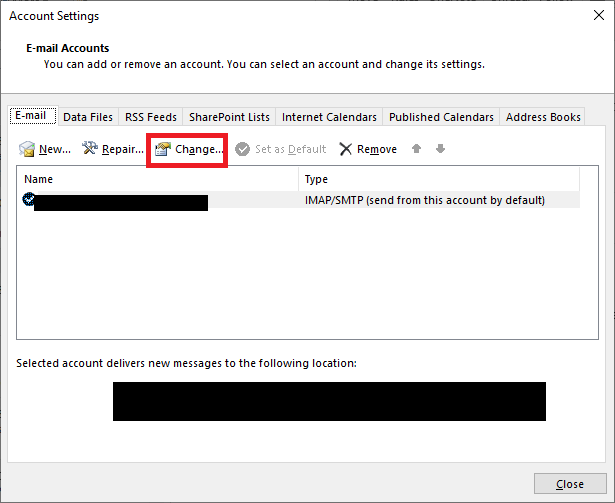
이제 Outlook은 계정 설정을 테스트하고 모든 것이 정상일 때 메시지를 제공합니다. 이 메시지를 받은 후 다음을 클릭하세요 Close. 마지막으로 Finish 단추.

그게 다야. Microsoft Outlook을 다시 시작하고 문제가 해결되었는지 확인하십시오. 필요한 경우 다음을 사용하여 처음으로 수동으로 동기화할 수도 있습니다 Send / Receive 단추.
전화에서 Outlook 동기화 문제를 해결하는 방법은 무엇입니까?
모바일 장치에서 전자 메일을 받거나 보내는 데 문제가 있는 경우 Outlook.com 설정에서 모바일 장치를 제거해야 할 수도 있습니다. 아래 단계에 따라 휴대폰에서 Outlook이 동기화되지 않는 문제를 해결하세요.
- 컴퓨터에 로그온하여 엽니다 Outlook.com.
- 선택하다 Settings> View all Outlook settings> General > Mobile devices 드롭다운 메뉴에서
- 연결된 모바일 기기 목록에서 해당 휴대폰을 선택한 후 클릭하세요 Remove.
- 선택하다 Save.
- 모바일 장치로 이동하여 완전히 끄십시오.
- 잠시 후 모바일 장치를 다시 시작하고 사서함을 다시 한 번 동기화하십시오.
실행 옵션을 사용하여 Outlook 동기화 문제를 복구하는 방법
- 다음으로 이동합니다 Run 탭
- 전형 ncpa.cpl
- 연결을 선택한 다음 Right-click 그 위에
- 다음으로 이동 Properties 인터넷 프로토콜(TCP/IP) 확인란이 선택되어 있는지 확인하세요.
노트: 액세스할 수 없는 PST 파일, Outlook 정지, 열리지 않음 등 Outlook 관련 문제의 경우 PST 파일 손상, 등 Outlook 복구 도구를 사용하여 Outlook PST 파일과 관련된 모든 문제를 해결할 수 있습니다. 결정하는데 도움이 필요한 경우 최고의 Outlook PST 복구 소프트웨어, 여기에서 이 기사를 확인할 수 있습니다.
결론
이 기사가 끝나면 제공된 정보를 사용하여 Outlook 동기화 문제를 해결할 수 있기를 바랍니다. 안정적인 인터넷 연결이 필수이지만 Outlook 계정에 데이터 손실이나 데이터 손상이 발생하는 경우 Outlook 백업 파일을 유지하는 것이 확실히 도움이 될 것입니다.
자주 묻는 질문
Outlook이 이메일을 동기화하지 않거나 이메일을 업데이트하지 않는 문제를 해결하려면 다음 방법을 시도해 보세요.
a. Account Settings > File > Account Settings > Account Settings.
b. 클릭 Change Office 365 계정을 선택한 후
c. 체크 해제 Use Cached Exchange Mode 오프라인 설정에서.
d. 출구 Outlook 그런 다음 다시 시작하세요.
Microsoft Outlook에서 이메일을 다운로드할 수 없는 경우 온라인 액세스가 필요한 다른 프로그램을 실행하여 인터넷 연결이 활성화되어 있고 안정적인지 확인하십시오. 다른 가능한 원인으로는 이메일 계정 설정 문제와 연결을 시도하는 서버 문제가 있습니다.
자동 이메일 동기화가 활성화되어 있는지 확인하세요. 이메일 앱에서 자동 동기화 옵션을 활성화하면 이것이 이메일이 동기화되지 않는 원인인지 알려줍니다. 그러면 앱이 자동으로 새 이메일을 확인하고 이메일이 도착하면 알려줍니다. 이메일 앱의 설정 메뉴에서 자동 동기화를 활성화할 수 있습니다.